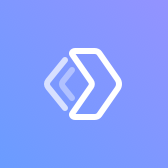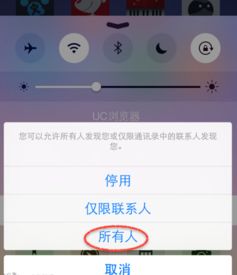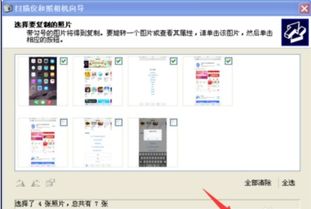小米2A手机照片快速传输到电脑:数据线操作指南
小米2A手机作为一款经典智能手机,以其高性价比和实用的功能深受用户喜爱。然而,有时候我们需要将手机中的照片传输到电脑上进行备份或编辑,这时,通过数据线将手机与电脑连接是一种常见且高效的方法。本文将详细介绍如何使用数据线将小米2A手机中的照片传输到电脑上,同时探讨可能遇到的问题及解决方案。

准备工作
在正式开始传输照片之前,你需要确保以下几点:

1. 一根完好的数据线:这通常是手机的原装充电线,可以用来连接手机和电脑。
2. 开机状态:确保你的小米2A手机和电脑都处于开机状态。
3. 驱动程序:一般情况下,Windows系统会在连接手机时自动安装驱动程序。如果系统没有自动安装,可以从小米官网下载对应的驱动程序。
详细步骤
步骤一:连接手机与电脑
1. 插入数据线:将数据线的大头插入电脑的USB接口,小头插入小米2A手机的充电口。
2. 通知栏选择传输模式:在手机屏幕上拉下通知栏,点击“USB选项”,然后选择“文件传输”模式。这时,你的电脑应该会弹出一个窗口,显示已经连接的新设备。
步骤二:开启USB调试(如果必要)
某些情况下,可能需要开启手机的USB调试模式来确保数据传输顺利进行。具体操作如下:
1. 打开手机设置:在小米2A手机上找到并点击“设置”。
2. 进入开发者选项:滑动屏幕到底部,找到并点击“开发者选项”。如果你没有看到这个选项,可以先进入“关于手机”,连续点击“版本号”七次,系统会提示你已进入开发者模式。
3. 开启USB调试:在开发者选项中,找到并点击“USB调试”,然后点击“确定”来允许USB调试。
步骤三:浏览和传输照片
1. 打开计算机文件管理器:在电脑上,打开“我的电脑”或“此电脑”,你会看到一个名为“小米2A”的设备(有时会显示为其他名称,取决于手机的命名规则)。
2. 双击打开设备:双击这个设备图标,然后你会看到一个名为“内存设备”的文件夹。
3. 找到照片文件夹:在“内存设备”中,找到并双击打开“DCIM”文件夹。通常情况下,小米手机的照片会保存在这个文件夹的“Camera”子文件夹中。
4. 选择并复制照片:在“Camera”文件夹中,选中你想要传输到电脑的照片,右键点击它们,然后选择“复制”。
5. 粘贴照片到电脑:在电脑上创建一个新的文件夹(或者你已有的目标文件夹),右键点击该文件夹,选择“粘贴”,这样,照片就从手机传输到了电脑。
可能遇到的问题及解决方案
问题一:数据线连接无反应
检查数据线:首先,检查数据线是否完好,可以试着用这根数据线给手机充电,看看能否正常充电。如果不能,可能数据线已经损坏,需要更换一根新的数据线。
检查USB接口:如果数据线没问题,可以尝试将数据线插入电脑的另一个USB接口,有时候USB接口损坏或者供电不足也会导致连接失败。
重新启动手机:有时候,简单的重新启动手机可以解决连接问题。
问题二:手机未被识别
驱动程序:确保电脑已经安装了小米手机对应的驱动程序。如果没有,可以从小米官网下载并安装。
USB调试:按照上文步骤开启USB调试模式,确保允许USB调试。
USB模式选择:在手机通知栏中,确保选择了“文件传输”模式,而不是“仅充电”或“媒体设备(MTP)”等其他模式。
问题三:照片传输速度慢
清理缓存:清理手机和电脑的缓存文件,释放空间,可以提高传输速度。
关闭不必要的程序:在传输照片时,关闭手机和电脑上不必要的应用程序,可以减少对系统资源的占用,提高传输速度。
其他传输方法
除了通过数据线连接手机和电脑进行照片传输外,小米2A手机还支持其他几种方法,比如:
方法一:使用小米助手
小米助手是小米官方提供的一款应用程序,可以帮助你快速将手机中的照片传输到电脑上。具体步骤如下:
1. 下载安装小米助手:在电脑上打开浏览器,访问小米官网,找到并下载安装小米助手。
2. 连接手机:通过数据线将手机连接到电脑上,并打开小米助手。
3. 选择文件管理:在小米助手中,选择“文件管理”功能,然后找到照片文件夹,选择需要传输的照片,点击“导出”按钮,选择保存路径和目标文件夹,即可完成传输。
方法二:使用云服务
小米手机默认支持小米云服务,你可以将照片同步到云端,然后在电脑上登录小米云账号查看和下载照片。具体步骤如下:
1. 开启云服务:在手机上打开“设置”,找到并点击“云服务”,然后开启照片同步功能。
2. 登录小米云账号:在电脑上打开浏览器,访问小米云服务官网,登录你的小米账号。
3. 下载照片:在小米云服务页面中,找到照片管理功能,选择你想要下载的照片,点击下载按钮,即可将照片保存到电脑上。
方法三:使用第三方应用程序
除了小米官方的应用程序外,你还可以使用第三方应用程序如AirDroid、Pushbullet等来进行照片传输。这些应用程序可以通过无线网络连接你的手机和电脑,在电脑上直接浏览手机中的照片,并进行传输。具体操作方法因应用程序而异,一般需要在手机上下载并安装相应的应用程序,然后按照应用程序的指引进行操作。
结语
通过数据线将小米2A手机中的照片传输到电脑上是一种简单快捷的方法,只要按照上述步骤操作,一般都能顺利完成。如果遇到问题,可以尝试上述提供的解决方案。此外,你还可以尝试使用小米助手、云服务或第三方应用程序等其他方法进行照片传输。希望这篇文章对你有所帮助!
- 上一篇: 豹纹凉鞋的搭配指南
- 下一篇: 1号店二手手机回收全攻略:轻松以旧换新,尽享换新乐趣!
-
 小米2S vs 小米2A:详细对比评测,哪款更适合你?资讯攻略11-14
小米2S vs 小米2A:详细对比评测,哪款更适合你?资讯攻略11-14 -
 小米2S与小米2A全面对比资讯攻略11-10
小米2S与小米2A全面对比资讯攻略11-10 -
 小米2S与2A:详细对比,究竟有何不同?资讯攻略12-07
小米2S与2A:详细对比,究竟有何不同?资讯攻略12-07 -
 小米2A官网是否仍有现货?快来查看!资讯攻略12-03
小米2A官网是否仍有现货?快来查看!资讯攻略12-03 -
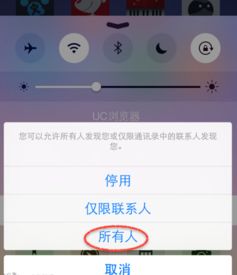 如何将照片传到苹果手机上?资讯攻略11-25
如何将照片传到苹果手机上?资讯攻略11-25 -
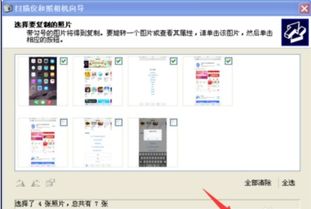 轻松学会:将手机照片快速导入电脑的方法资讯攻略11-12
轻松学会:将手机照片快速导入电脑的方法资讯攻略11-12